电脑复制粘贴是经常使用到的功能之一,可以为我们操作电脑带来诸多便利,比如能够快速复制文章或者文件,而且保证文本的准确性,大大提高效率。但是,有时候windows10系统遇上复
电脑复制粘贴是经常使用到的功能之一,可以为我们操作电脑带来诸多便利,比如能够快速复制文章或者文件,而且保证文本的准确性,大大提高效率。但是,有时候windows10系统遇上复制粘贴失效登问题怎么办?不要担心,本文教程分享具体原因和解决方法。
故障原因:
1、电脑中病毒了;
2、键盘坏了;
3、系统常用功能组件被破坏;
4、鼠标右键不能弹出菜单。
方法一:通过命令提示符解决
1、鼠标点击桌面左下角开始菜单,找到运行并打开,或者使用Win+R的快捷键组合来打开运行;
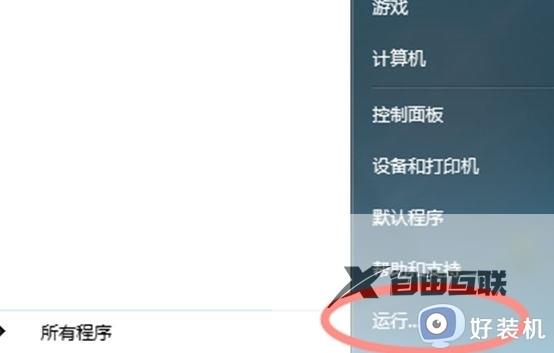
2、在输入框里面输入CHKDSK,然后点击确定;
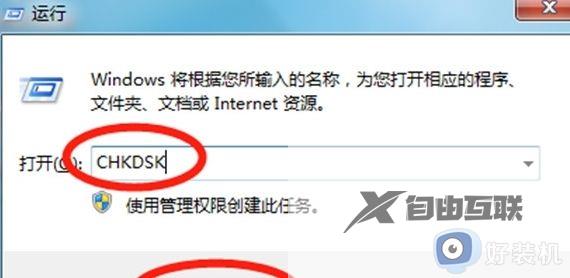
3、点击确定后会直接弹出修复窗口,自动运行,这里需要等待一段时间,根据个人电脑速度而定,几分钟不等,完成后会自动关闭窗口,你就可以测试一下复制粘贴功能了。
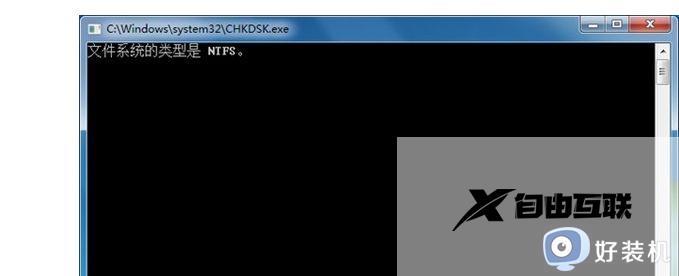
方法二、通过磁盘清理来解决
1、打开桌面上的计算机,在系统盘一般为C盘上点击鼠标右键,选择属性;
2、在弹出的窗口中选择右下方的磁盘清理,系统会计算释放多少空间;
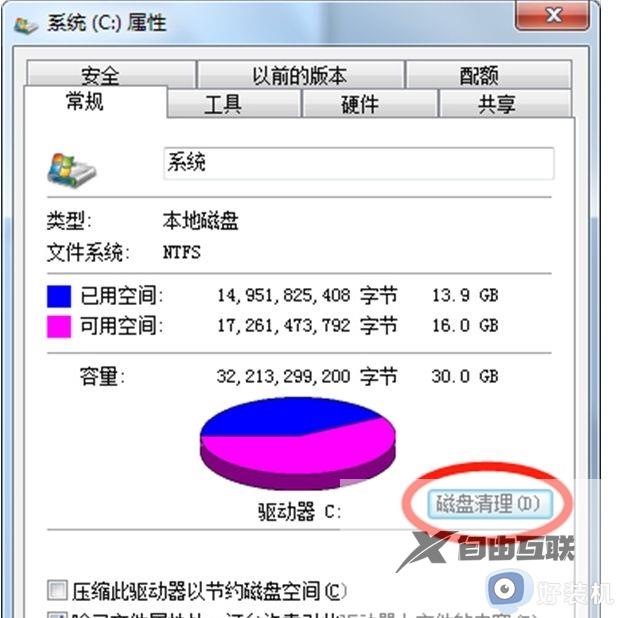
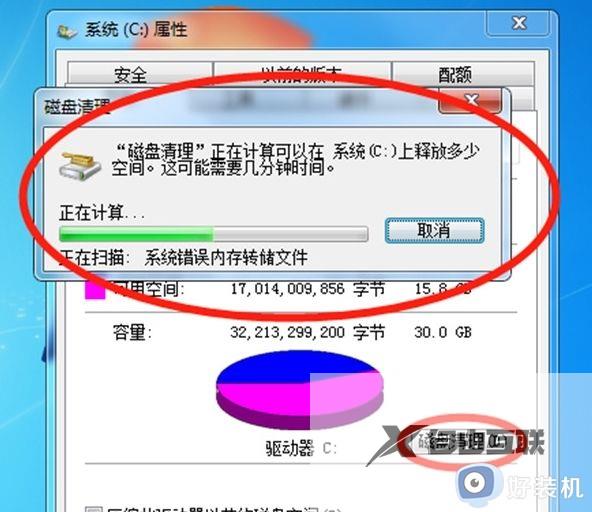
3、计算完成后,会提示你可以释放的空间大小,并且可以自行选择你想删除的文件类型,根据你的需要在选项前打上勾即可,然后点击确定;
4、最后会再提示你是否删除这些文件,点击删除稍等片刻即可完成磁盘清理。
5、完成后就可以测试一下复制粘贴功能了。
win10复制粘贴功能失效会影响效率的,如果键盘按键没问题,可以参考上述方法进行操作修复。
